5 formas de descargar vídeos de hilos
Publicado: 2023-10-06Threads, una plataforma de redes sociales desarrollada por Instagram, arrasó en todo el mundo, con 100 millones de registros en solo una semana después de su lanzamiento. Este rápido éxito se debe a los eficaces esfuerzos promocionales de Instagram. Al igual que Twitter te permite compartir tus pensamientos, fotos y vídeos, Threads proporciona una plataforma similar para compartir. La aplicación Threads puede considerarse básicamente un competidor de Twitter, ya que se lanzó con una visión similar.
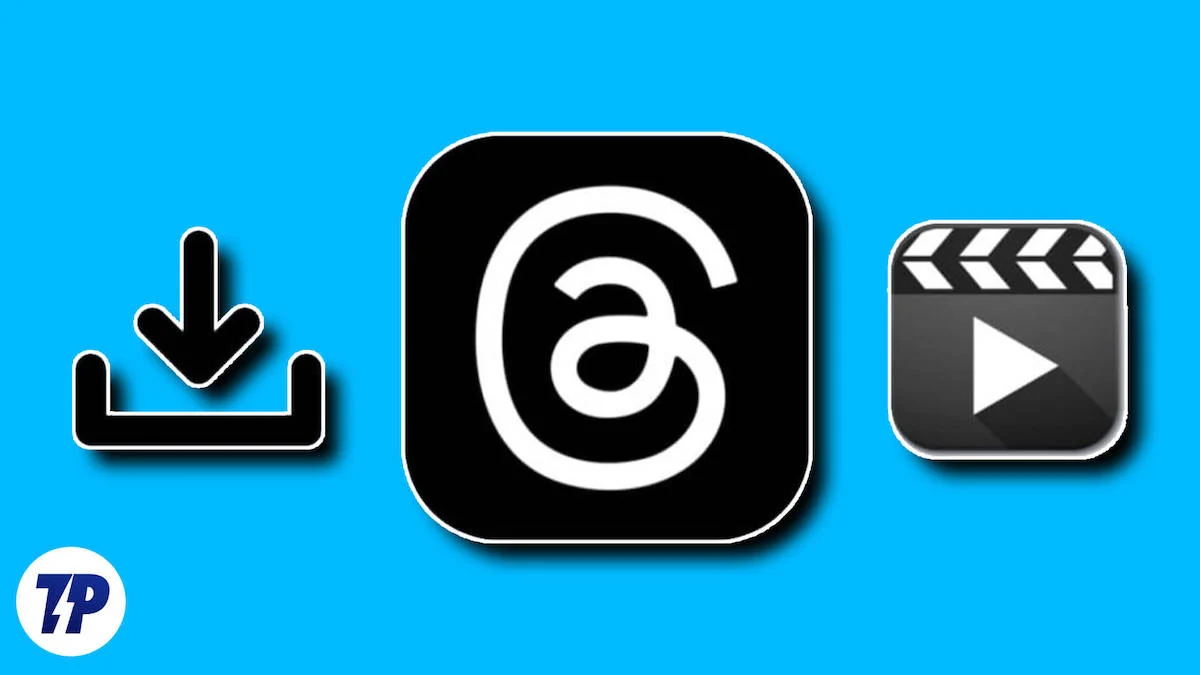
Las discusiones en línea en Threads se han convertido en una fuente importante de información valiosa y conversaciones estimulantes. A menudo, estos debates también incluyen contenido multimedia, como vídeos, que pueden ser un verdadero tesoro de conocimientos. Por lo tanto, existe el deseo entre muchas personas de descargar estos videos.
Aunque la aplicación es excelente en muchos sentidos, tiene una limitación: no existe una función de descarga de vídeos sencilla. Si se enfrenta a este desafío, no debe preocuparse. En este artículo, le presentaremos cinco formas inteligentes de descargar vídeos desde la aplicación Threads. Además, explicamos un método adicional que puede utilizar para descargar videos de Threads desde un bot de Telegram.
Entonces, sin más preámbulos, profundicemos.
Tabla de contenido
Cómo descargar vídeos de hilos
Si está interesado en descargar tutoriales, clips entretenidos o videos motivadores, puede ampliar fácilmente su colección de videos con estos métodos.
Descargar vídeos de aplicaciones de terceros
Ya sea que uses un teléfono inteligente Android o un iPhone, puedes descargar videos de Threads usando aplicaciones de terceros. Proporcionamos recomendaciones de aplicaciones que son adecuadas para cada dispositivo e instrucciones sobre cómo descargar videos usando esas aplicaciones.
Para usuarios de Android
Si tiene un dispositivo Android, puede descargar videos usando aplicaciones como Video Downloader for Threads. Sin embargo, es importante recordar que estas aplicaciones contienen anuncios que pueden interferir con su experiencia. Si los anuncios le resultan molestos, debe buscar una aplicación alternativa que ofrezca una experiencia sin publicidad o considerar pagar la edición premium de estas aplicaciones para eliminar los anuncios y disfrutar descargando videos continuamente. Ahora sigue los pasos generales para descargar videos de aplicaciones de terceros.
- Instale la aplicación Video Downloader for Threads o cualquier otra aplicación de Google Play Store que prefiera.
- Inicie la aplicación Threads en su dispositivo Android y busque el video que desea descargar.
- Toca la opción Compartir en el video que deseas descargar. Se abrirá una lista de menús.
- Ahora toque Copiar enlace y abra la aplicación Video Downloader.
- Pegue el enlace en el campo " Ingresar enlace al hilo " y toque Descargar.
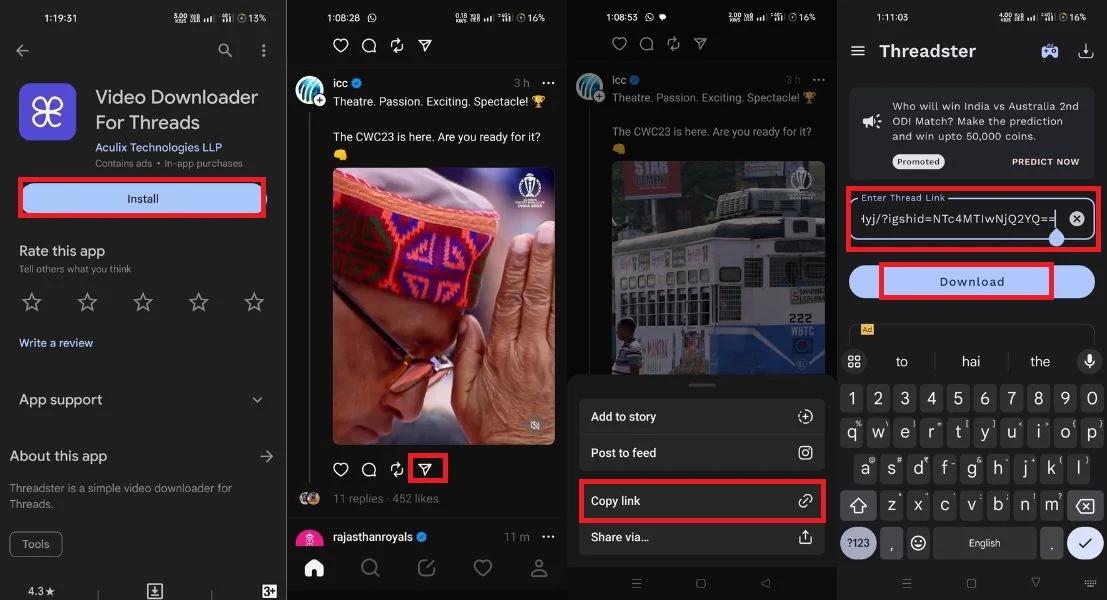
- Ahora puedes acceder al vídeo descargado en la galería de tu dispositivo.
Para usuarios de iPhone
Los usuarios de iPhone tienen acceso a aplicaciones útiles como All Video Saver para descargar vídeos de diversas fuentes. Si utiliza con frecuencia Threads y varias aplicaciones de redes sociales y desea descargar videos de estas plataformas, All Video Saver es una excelente opción. Con esta aplicación, no sólo puedes descargar vídeos de Threads sino también guardar vídeos de una variedad de plataformas de redes sociales. Ya sea Facebook, Instagram o Twitter, incluso puedes descargar vídeos de plataformas populares como YouTube. Repasemos los pasos para descargar videos desde la aplicación All Video Savers.
- Abre la App Store en tu iPhone.
- Busque la aplicación All Video Saver y descárguela.
- Inicie la aplicación Threads en su iPhone.
- Encuentra el vídeo que deseas descargar.
- Haga clic en el botón " Compartir " y luego haga clic en el icono " Copiar enlace ".
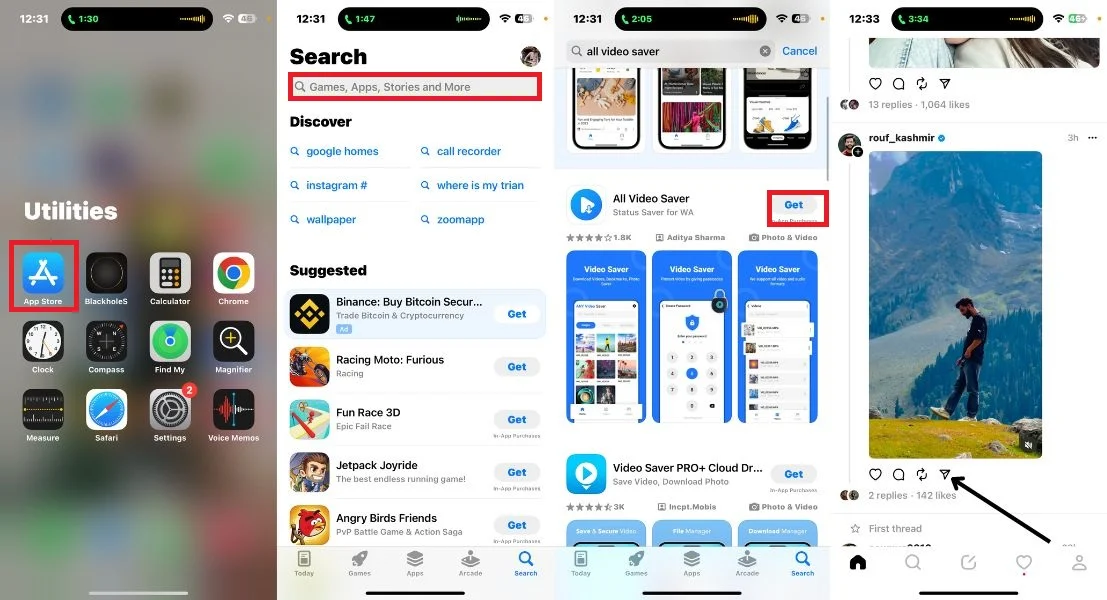
- Abra la aplicación All Video Saver.
- Pegue el enlace del video copiado y haga clic en el botón Descargar .
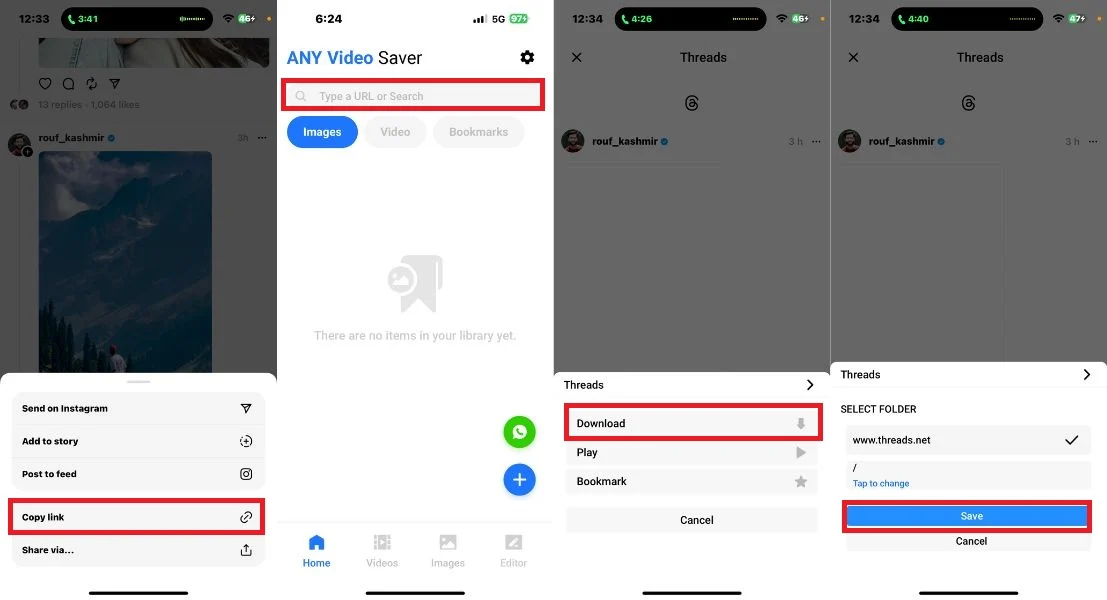
- Busque sus videos descargados en la sección Video.
- Toque el video y haga clic en el ícono de tres puntos en la esquina inferior izquierda. Luego seleccione Descargar .
- El video descargado ahora se guardará en la aplicación Archivos de su iPhone en la carpeta Descargas .
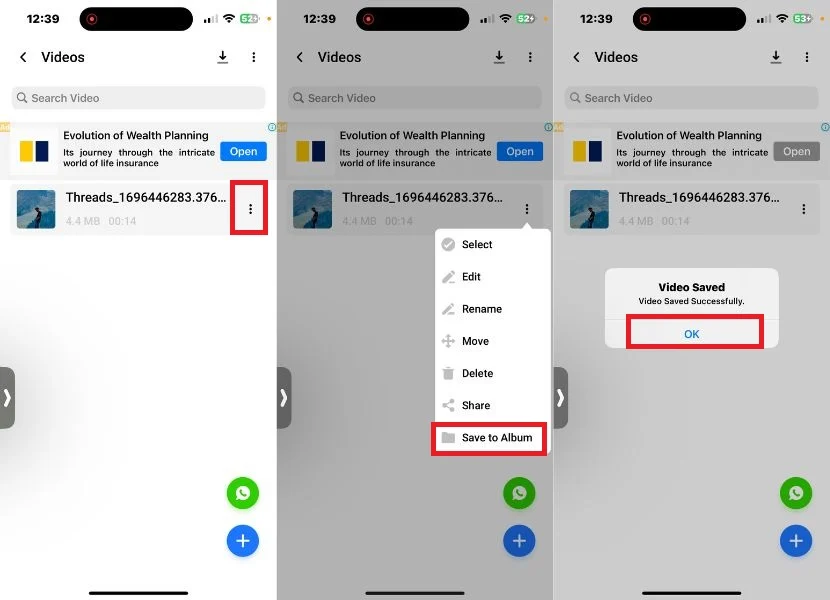
Descargar vídeos de sitios web de terceros
Si no desea instalar aplicaciones adicionales para descargar videos de Threads o encuentra la experiencia de la aplicación menos atractiva, existe una solución alternativa: threadster.app. Este sitio web ofrece una forma sencilla de descargar vídeos de Threads. Ya sea que use un dispositivo Android, iPhone, PC con Windows o MacBook, puede usar este sitio web para descargar sus videos favoritos de Threads. Ahora, veamos los sencillos pasos para descargar videos de Threads a través del sitio web threadster.app, que es una opción conveniente para usuarios de varios dispositivos.
- Abra la aplicación Threads o el sitio web en su dispositivo.
- En Threads, navega hasta el vídeo que deseas descargar.
- Toque el ícono de compartir y seleccione Copiar enlace . Esto copiará la URL del video a su portapapeles.
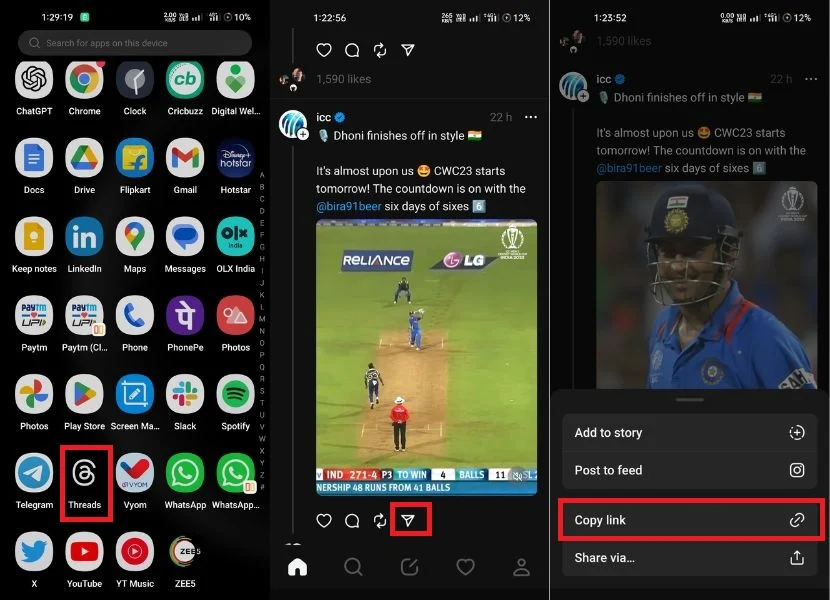
- Abra un navegador seguro y que funcione bien en su dispositivo y vaya al sitio web threadster.app.
- En el sitio web, encontrará un cuadro de búsqueda. Tócalo y pega la URL que copiaste.
- Después de haber pegado la URL, simplemente toque el botón Descargar.
- Ahora seleccione la resolución y toque Descargar.
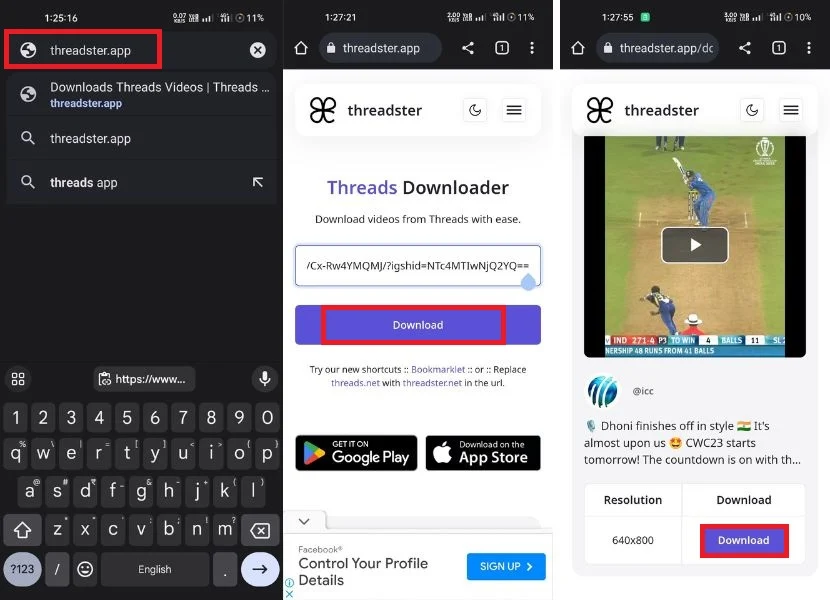
- Una vez que se complete el proceso, encontrará el video descargado en su dispositivo, ya sea en la carpeta de descarga predeterminada de su navegador o en una ubicación establecida en la configuración de su navegador.
Utilice la extensión para descargar Threads Video en PC
Para los usuarios de PC, ya sea que usen Windows o Mac, descargar videos de hilos se vuelve fácil con una simple extensión de Chrome. Este método elimina la necesidad de aplicaciones de terceros y es compatible con casi cualquier navegador. Al instalar la extensión Threads Video Downloader desde Chrome Web Store, puede descargar cómodamente videos de Threads directamente desde la aplicación Threads. Siga los pasos a continuación para hacerlo.
- Abra el navegador Chromium de su elección.
- Descargue e instale Threads Video Downloader - extensión Threadster.
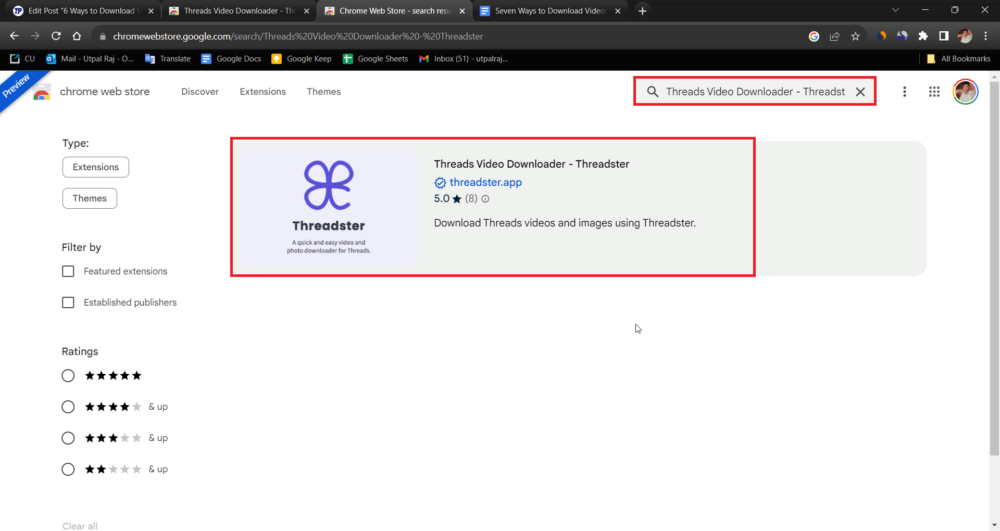
- Una vez que haga clic en Agregar a Chrome , aparecerá una pequeña ventana emergente de confirmación donde toque Agregar extensión .
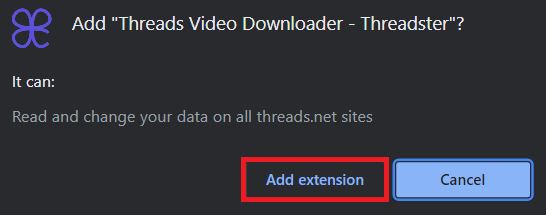
- Ahora abre el sitio web de Threads y busca el vídeo que quieras descargar.
- Verás un ícono de descarga cerca del botón de compartir. Haga clic en el icono.
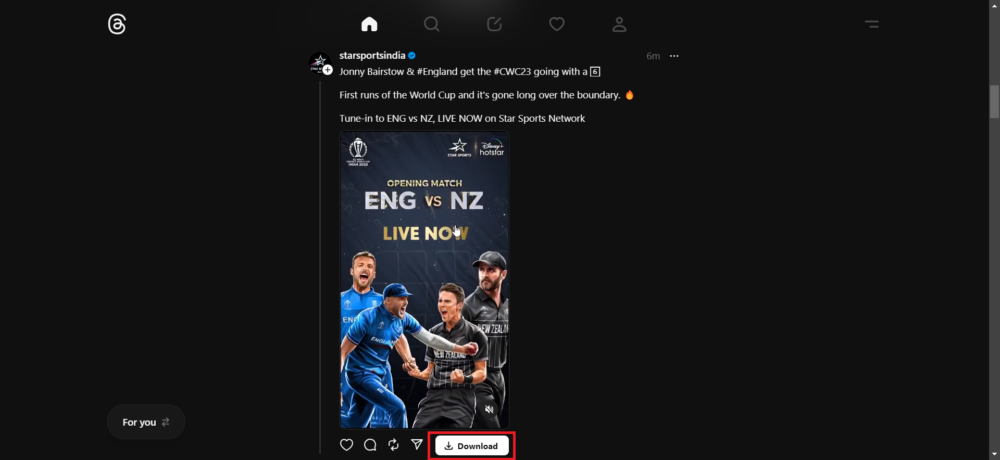
- Esto lo redireccionará al sitio web threadster.app.
- Elija la resolución de vídeo que se adapte a sus necesidades.
- Toque el botón Descargar para iniciar el proceso de descarga.
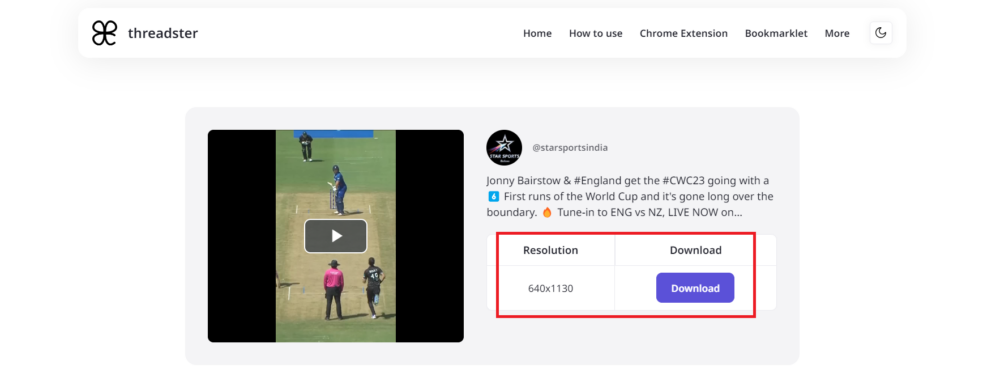
- El vídeo se descargará a su PC. Puede encontrarlo en la carpeta de descargas de su navegador.
- Alternativamente, puedes buscar el video descargado en el administrador de archivos de tu sistema.
Usar grabación de pantalla
Si está buscando una manera sencilla de descargar videos de Threads sin tener que hacer mucho más, puede usar la función de captura de pantalla incorporada en su dispositivo. Siga los pasos a continuación para hacerlo.
Para Android
La mayoría de los teléfonos inteligentes Android vienen con una función de grabación de pantalla incorporada. Se puede acceder a esta función directamente desde el panel de notificaciones de su dispositivo y le permite grabar videos. A continuación, aprenderá cómo utilizar la función de grabación de pantalla en su dispositivo Android para grabar videos de Threads.
- Abre la aplicación Threads y captura el video que deseas grabar en tu pantalla.
- Deslízate hacia abajo desde la parte superior para acceder al panel de notificaciones.
- Busque el ícono de grabación de pantalla y tóquelo.
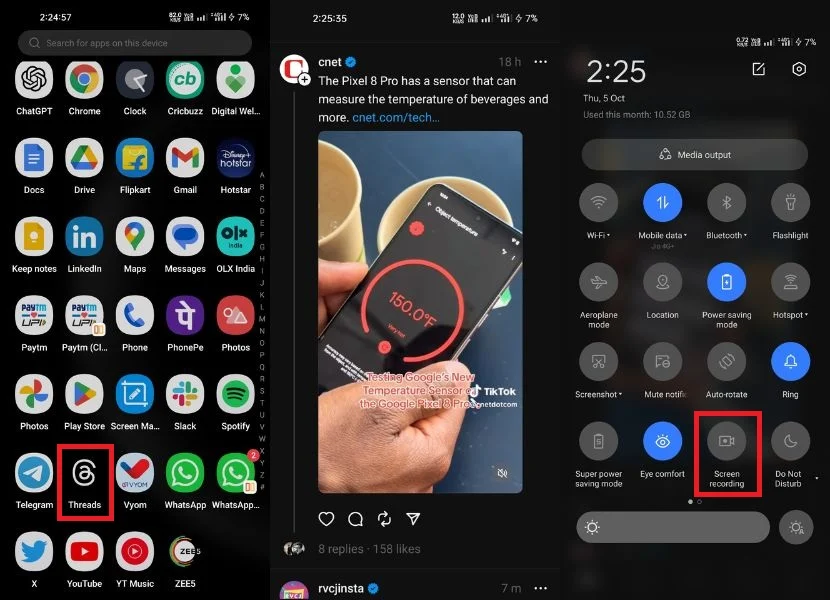
- Ahora pulsa sobre el icono rojo que suele estar situado en una de las esquinas de la pantalla (ya sea derecha o izquierda). Esto indica que la grabación de pantalla ha comenzado.
- Para finalizar la grabación, simplemente toque el botón rojo nuevamente.
- Para acceder al video grabado, navegue hasta la aplicación de galería o el administrador de archivos de su teléfono inteligente. Normalmente puedes encontrar el vídeo allí.
Dependiendo del dispositivo, la grabación de pantalla puede incluir contenido adicional antes y después de la grabación. Puedes recortar o ajustar el video usando aplicaciones de edición si es necesario.

Para Iphone
Al igual que los dispositivos Android, los iPhone también ofrecen una función de grabación incorporada que le permite grabar videos de Threads sin la necesidad de aplicaciones o sitios web adicionales. Con esta función, puedes grabar tanto vídeo como audio.
- Inicie la aplicación Threads y el video que desea grabar debería estar en su teléfono.
- Ahora deslícese hacia abajo desde la esquina superior derecha para abrir el Centro de control.
- Toque el icono de grabación de pantalla. Parecerá un círculo dentro de otro círculo.
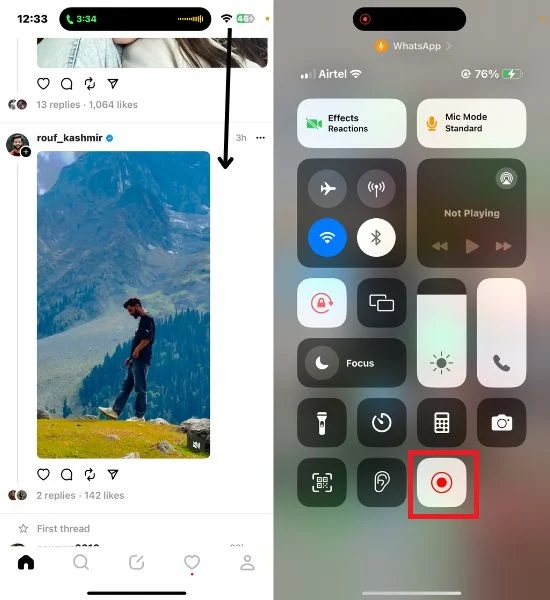
- Si no puede encontrarlo, puede agregarlo al Centro de control en la configuración de su iPhone.
- Para agregarlo, vaya a Configuración > Centro de control > Personalizar controles, luego toque el ícono verde más al lado de Grabación de pantalla.
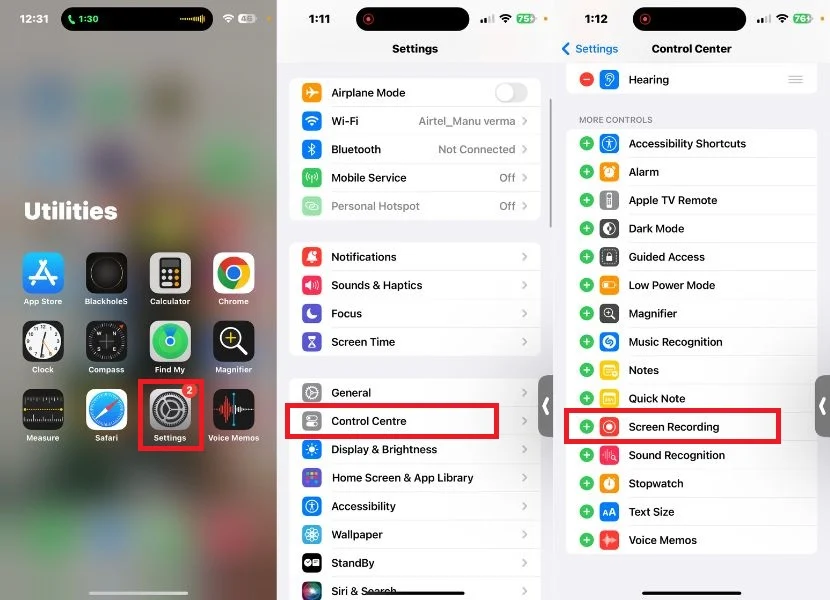
- Después de tocar el ícono, aparecerá una cuenta regresiva que le dará unos segundos para prepararse.
- Una vez que termine la cuenta regresiva, tu iPhone comenzará a grabar todo en tu pantalla, incluido el video de Threads.
- Para detener la grabación, toque la barra de estado roja en la parte superior de la pantalla. Recibirás un mensaje de confirmación; toque Detener para detener la grabación.
- Su video grabado se guardará en la aplicación Fotos de su iPhone.
Utilice el método de la herramienta Inspeccionar elemento
Si está buscando una manera de descargar videos de Threads a su PC y ya ha probado otros métodos, como sitios web de terceros y extensiones de Chrome, pero aún está buscando una alternativa, el método Inspect Element podría ser su respuesta. Con este método, puedes explorar el funcionamiento interno de los sitios web y descargar vídeos de Threads con facilidad. A continuación, lo guiaremos a través de los pasos necesarios para utilizar este método y descargar videos de Threads a su computadora. Siga los mismos pasos para hacerlo.
1. Abra threads.net en su navegador.
2. Encuentra el video que deseas descargar.
Para descargar el vídeo, debes ir al perfil del usuario que lo publicó. Esto significa que incluso si actualiza el navegador después de abrir la herramienta Inspeccionar elemento, se le pedirá que vaya al mismo identificador. Después de eso, tendrás que desplazarte por el control nuevamente para encontrar el video que deseas descargar.
3. Encuentra el video que deseas descargar desde el identificador.
4. Para acceder al código del video, simplemente haga clic derecho en el video, lo que abrirá un pequeño menú. En este menú, seleccione la opción Inspeccionar. Alternativamente, puede usar los siguientes atajos de teclado: En Windows, presione Ctrl+Shift+C y en macOS, presione Cmd+Opción+C.
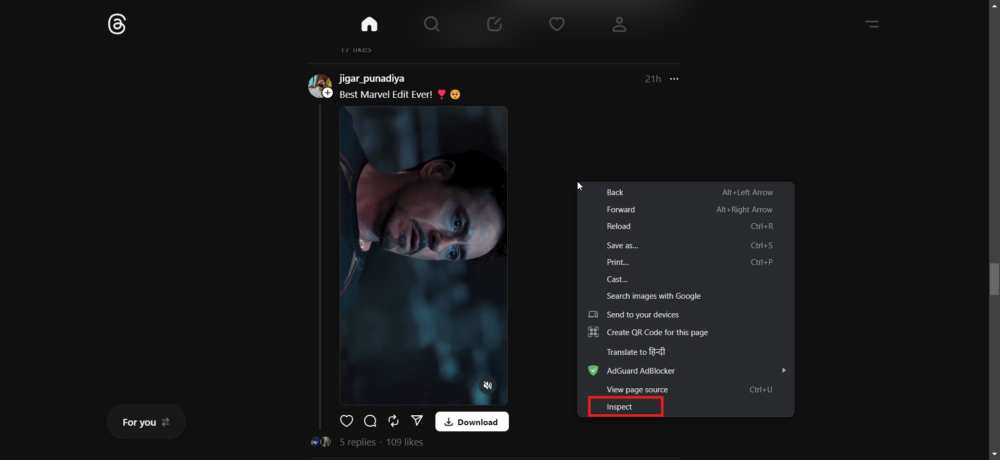
5. Navegue a la pestaña Red en la sección Inspeccionar elemento y actualice la página web para que el navegador pueda recargar los recursos.
6. Entre los recursos disponibles, puede limitar su selección a aquellos que están marcados como medios. Puede haber varios recursos que caigan en esta categoría. Abra cada recurso hasta que encuentre el que tiene el enlace del video que desea descargar.
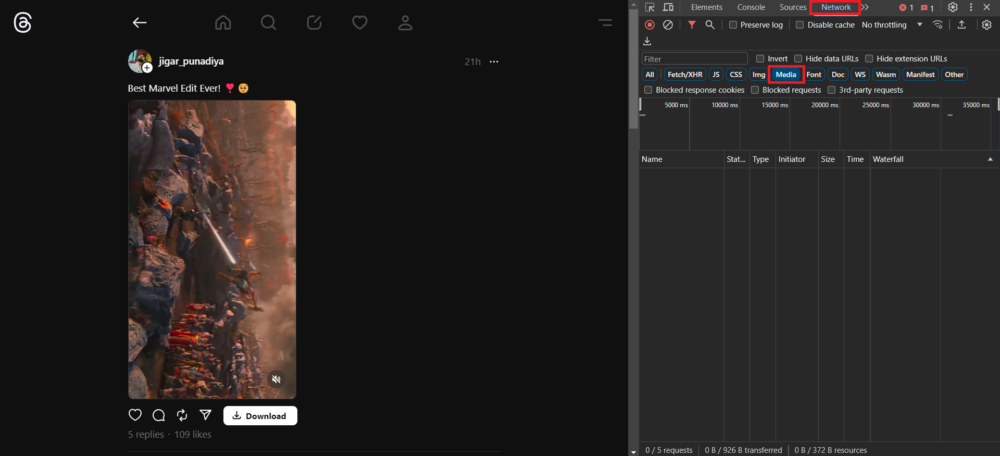
7. Una vez que encuentre el video que desea descargar, haga clic derecho en el recurso y elija Abrir en una nueva pestaña de las opciones disponibles para abrir el video en una nueva pestaña del navegador.
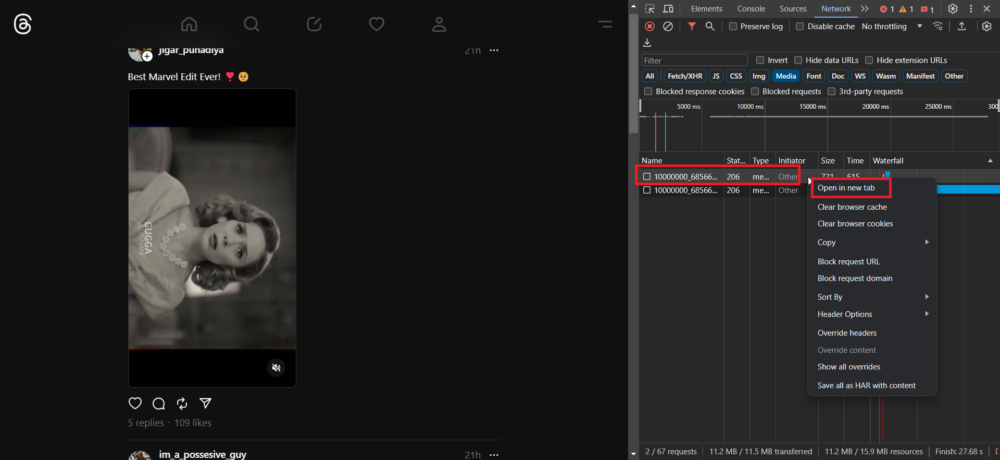
8. Una vez que el video se abra en una nueva pestaña, verás tres puntos en la esquina inferior derecha del reproductor de video. Simplemente haz clic en estos puntos, y cuando aparezca un pequeño menú, selecciona la opción “Descargar” para comenzar a descargar el video.
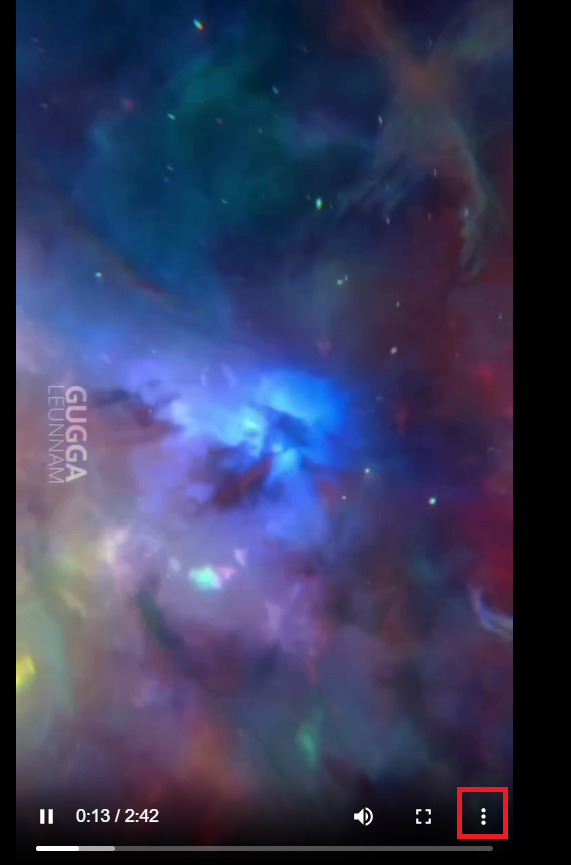
Bonificación: descargue videos de Threads usando Telegram Bot
Telegram es una plataforma de mensajería personalizable que ofrece varias funciones, incluidos bots que pueden ayudarte a administrar y acceder al contenido. Si ya eres usuario de la aplicación Telegram, no necesitas instalar ningún software adicional. Nuestro equipo investigó un poco y encontró un bot de Telegram que te permite descargar videos de Threads sin esfuerzo.
Si es un creador de contenido, un entusiasta de los medios o simplemente desea guardar videos interesantes para más adelante, esta guía le brindará los conocimientos que necesita para aprovechar al máximo las capacidades de Telegram. Siga los pasos a continuación para descargar videos de hilos usando el bot de Telegram.
- Abre la aplicación Telegram en tu teléfono.
- Toque el ícono de búsqueda y busque @InstaPicoBot.
- Encuentra el bot y ábrelo.
- Haga clic en Iniciar para comenzar el chat.
- Cuando hagas clic en el botón Inicio, recibirás inmediatamente un mensaje del bot pidiéndote que te unas al canal patrocinado para obtener acceso gratuito al bot.
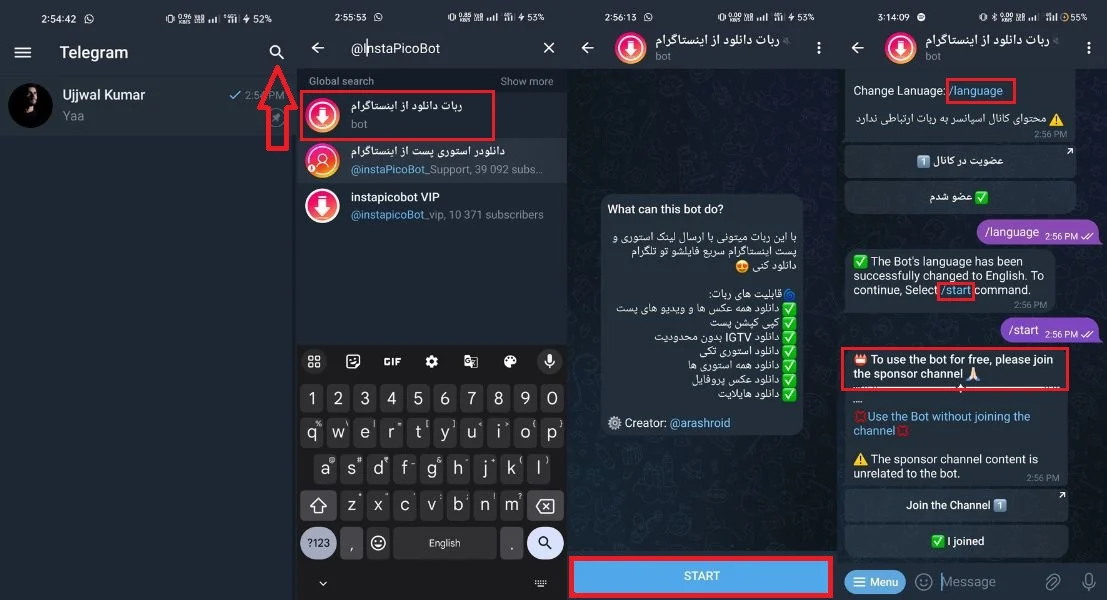
- Si desea descargar videos de Thread a través de este bot, tiene dos opciones: haga clic en el botón 'Unirse al canal' para hacerse cargo del canal patrocinado y descargar el video deseado de forma gratuita, o seleccione 'Usar el bot sin unirse al canal' para realizar el pago en Rial o cripto.
- Si elige "Usar el bot sin unirse al canal", el bot le pedirá que seleccione un método de pago, con opciones como "Pagar con Rial" y "Pagar con Crypto". Luego puede continuar con su método de pago preferido.
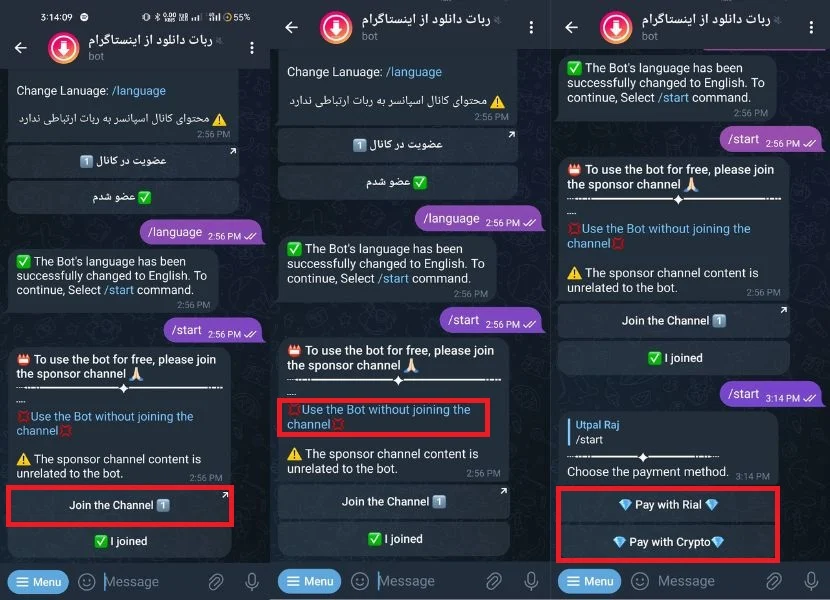
- Si no desea realizar un pago, también puede seleccionar 'Unirse al canal' para convertirse en miembro del canal. Después de eso, regrese al bot y haga clic en el botón "Me uní" para continuar.
- Luego recibirás un mensaje de bienvenida del bot e instrucciones detalladas sobre cómo copiar y enviar el enlace de la publicación o historia que deseas descargar.
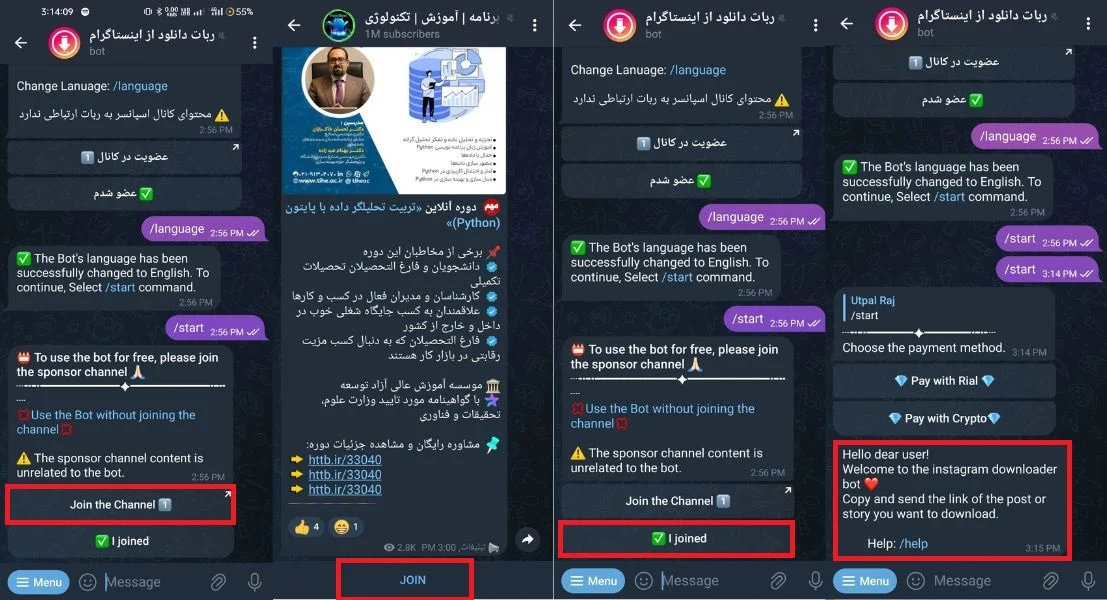
- Después de enviar el enlace del video desde la aplicación Threads, debes tener paciencia porque el tiempo de procesamiento depende de la calidad y duración del video.
- Después de eso, el bot te enviará el mismo vídeo. Para acceder a diferentes opciones y realizar la acción deseada, como descargar el video a su carpeta de descargas o directamente a su galería, haga clic en los tres puntos en la esquina superior derecha del video.
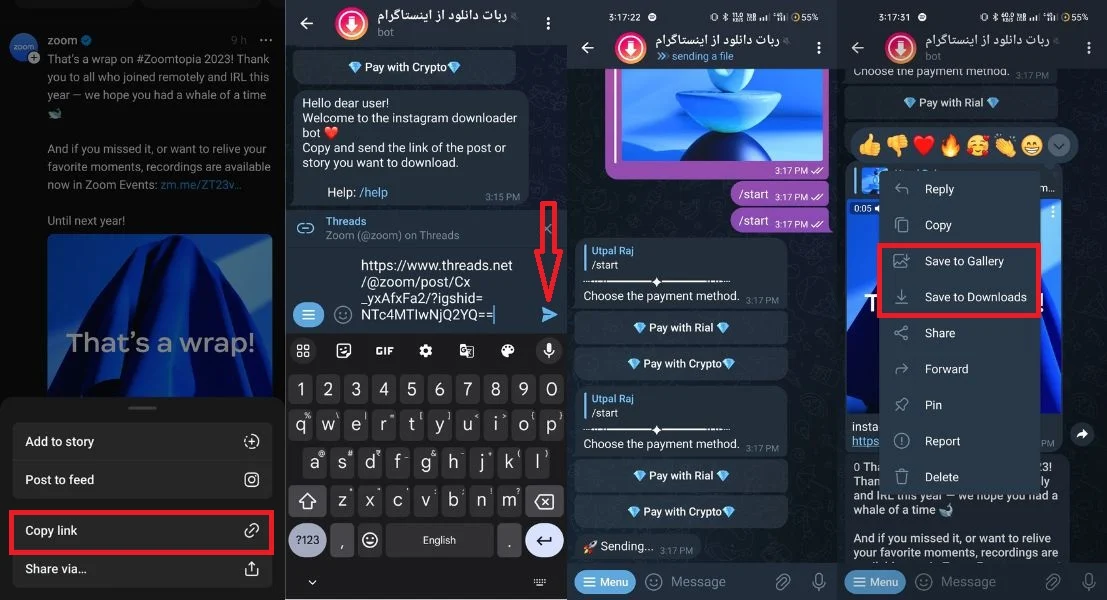
Descarga de videos de Threads simplificada
Hemos presentado cinco formas funcionales de descargar videos desde la aplicación Threads. También presentamos un método adicional para descargar videos de Threads usando un bot de Telegram. Estos métodos brindan a los usuarios una serie de opciones para guardar sin esfuerzo su contenido favorito y mejorar su experiencia con la aplicación Threads. Esperamos que esto te ayude a descargar videos de Threads.
Preguntas frecuentes sobre la descarga de vídeos de Threads
1. ¿Es posible descargar vídeos de Threads si el usuario ha configurado su perfil como privado?
Si el perfil de un usuario en Threads está configurado como privado, no podrá descargar sus videos utilizando los métodos habituales.
2. ¿Existe algún riesgo de malware o virus asociados con descargadores de videos de terceros o sitios web para videos de Threads?
Existe cierto riesgo de malware o virus con descargadores de vídeos de terceros o sitios web de vídeos con hilos. Los descargadores de vídeos de terceros no están afiliados a Threads y es posible que no sean tan seguros como la aplicación oficial de Threads.
3. ¿Puedo descargar videos de Threads con subtítulos o leyendas?
La descarga de vídeos de Threads con subtítulos depende de si el vídeo original los contiene o no. Sin embargo, si el vídeo no tiene subtítulos, no se agregarán durante la descarga.
Otras lecturas:
- Cómo bloquear/desbloquear a alguien en la aplicación Threads
- Cómo silenciar o reactivar el sonido de alguien en hilos
- Cómo desactivar o eliminar una cuenta de Threads
- Mejores formas de guardar hilos de Twitter/strong>
